9ka dariiqo ee ugu sareeya ee lagu xaliyo arimaha isku xirka kooxaha Microsoft
la gaaray Microsoft barnaamijka guul weyn kooxaha, oo noqday doorasho caan ah oo loo doorto ururada waaweyn ka dib markii ay ka sarreeyaan tartamayaasha kale. Si kastaba ha ahaatee, isku halaynta abka ayaa weli ah caqabad, maadaama isticmaalayaashu ay la kulmi karaan dhibaatooyin galitaanka, wadaagista shaashadda, ama ku xidhidhiyaha serfarka. Haddii aad la kulanto arrimo ku saabsan xidhiidhka, halkan waxaa ah xalal kaa caawin kara inaad hagaajiso oo aad maalintaada shaqo ku bilowdo cusbooneysiinta shirkadda ee Kooxaha.
1. Hubi xidhiidhkaaga WI-FI
Tani waa sababta ugu weyn ee ka dambeysa arrimaha xiriirka ee Kooxaha. Haddii laptop-ka aad isticmaalayso uu Wi-Fi shaqaynayo, waxa laga yaabaa in aanuu awoodin in uu sameeyo isku xidhka shaqada ee Kooxaha.
Si aad u xalliso dhibaatadan, waxaad furi kartaa barnaamijka Settings ee Windows (adiga oo isticmaalaya furayaasha Windows + I) oo aad gal shabkada & menu-ka internetka. Waa inaad hubisaa in heerka xidhiidhka Wi-Fi uu wanaagsan yahay, si aad si fudud ugu xidhidhdo Kooxaha
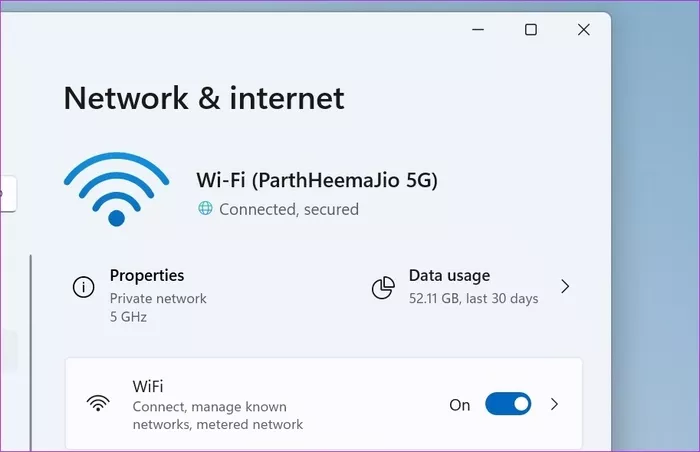
Waxa kale oo aad hubin kartaa xidhiidhka internetka adiga oo furaya labada tab ee Microsoft Edge ama browserka Google Chrome ee qalabkaaga oo aad hubiso in uu si sax ah u shaqeeyo.
2. Hubi router-ka
Haddii ay dhibaato ka jirto Wi-Fi-gaaga router-kaaga, isku xirka internetka kuma shaqeyn doono qalab kasta oo ku xiran, iska daa qalabkaaga Windows.

Waxaad dib u bilaabi kartaa router-ka, waxaad ku cusboonaysiin kartaa qalabka router-ka noocii ugu dambeeyay, waxaadna isticmaali kartaa isku xirka Wi-Fi.
3. Samee cilad-doonka internetka
Bal qiyaas in xidhiidhkaaga Wi-Fi uu si fiican ugu shaqeeyo aaladaha kale ee ku xidhan laakiin aanu ahayn Windows PC-gaaga.
Microsoft waxa ay soo bandhigtaa qalab cilad-baadhiseed oo ku dhex jira si ay u xalliso dhibaatooyinka isku xidhka internetka ee kombayutarada. Waa kan sida aad u isticmaali karto
1: Fur app Settings Windows (isticmaal furayaasha Windows + I).
2: Aad dalbo
3: Ka dooro cilad-bixinta liiska soo socda.
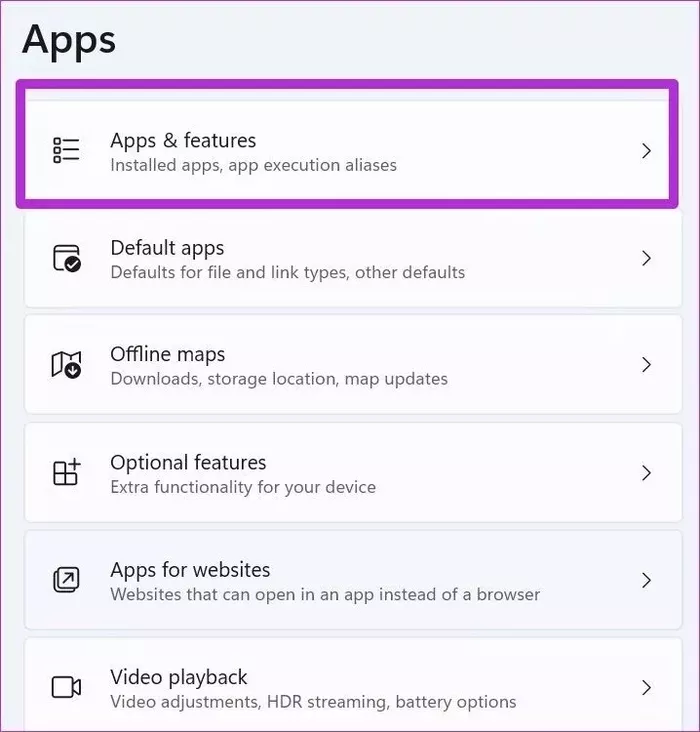
Tallaabada 4: Guji Cilad-bixiyaasha Kale.
Tallaabada 5: Samee Ku orod cilad bixiyaha Xiriirinta Internetka oo u ogolow Windows inuu hagaajiyo isku xirka Internetka ee qalabkaaga.
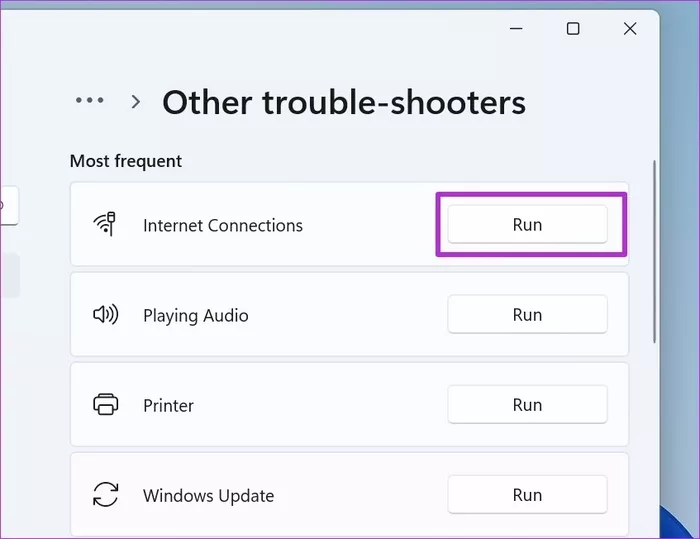
4. Jooji hababka kale ee asalka
Fiidiyowga 4K ee gadaasha ama soo dejinta faylal waaweyn? Hawlahani waxay cunaan xaddi badan oo internet ah. Tani waxay ka dhigan tahay in Kooxaha Microsoft ay ku qasban yihiin inay la tacaalaan xad-dhaafka internet-ka ee liita ee kumbuyuutarrada.
Tani waxay u horseedi kartaa arrimo isku xidhidh oo ka imanaya shaashada qulqulaya. Markaa waxaad joojin kartaa qulqulka fiidyaha tooska ah ama soo dejinta gadaal, ka dibna isku day inaad mar kale isticmaasho Kooxaha.
Sidoo kale hagida tignoolajiyada
5. Nadiifi khasnadaha kooxaha
Kooxuhu waxay ururiyaan xogta kaydka gadaasha si ay u dardargeliyaan hawlaha qaar. Oo haddii ay dhibaato kaa haysato, waad nadiifin kartaa khasnad kooxdaada oo waxaad ku xidhi kartaa server-ka kooxaha mar kale. Waa kan sida:
1: Riix furayaasha Windows + R oo fur menu boot.
2: qor %appdata% MicrosoftTeams oo riix Gali.
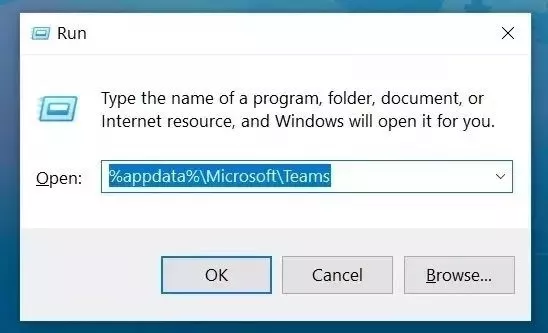
3: Faylasha xogta kooxuhu waxay ka furmi doonaan liiska Maareeyaha faylka.
4: Dooro dhammaan faylasha oo ka saar.
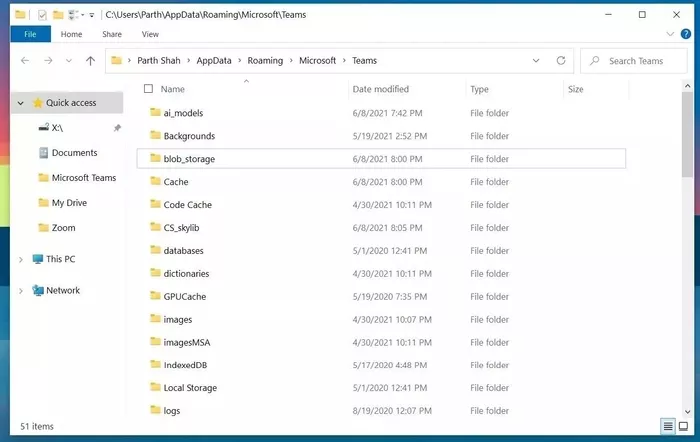
Fur kooxaha Microsoft, waxaana rajeyneynaa, inaadan dareemi doonin dhibaatooyinka isku xirka kooxaha.
6. Hagaajinta Kooxaha Microsoft
Microsoft waxay bixisaa qalab dib-u-hagaajin oo ku dhex jira si ay u xalliso dhibaatooyinka dhibka leh ee aad la kulanto codsiyada lagu rakibay kombiyuutarkaaga. Waa kan sida loo isticmaalo:
1: Fur app Settings Windows (isticmaal furayaasha Windows + I).
2: Tag liiska codsiyada
3: Dooro Codsiyada iyo Tilmaamaha
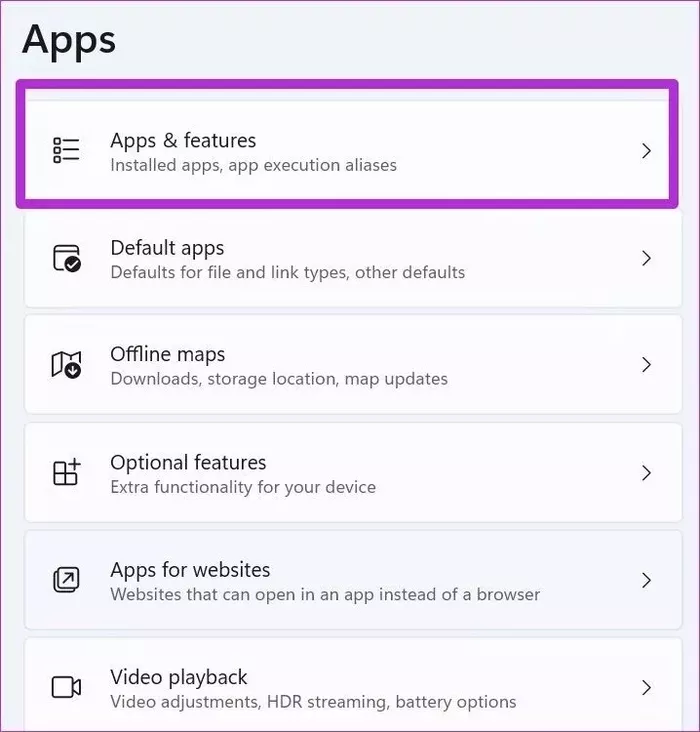
4: Hoos ugu dhaadhac Kooxaha Microsoft oo dooro liiska saddexda dhibcood leh ee ku xiga.
5: Fur liiska sare.
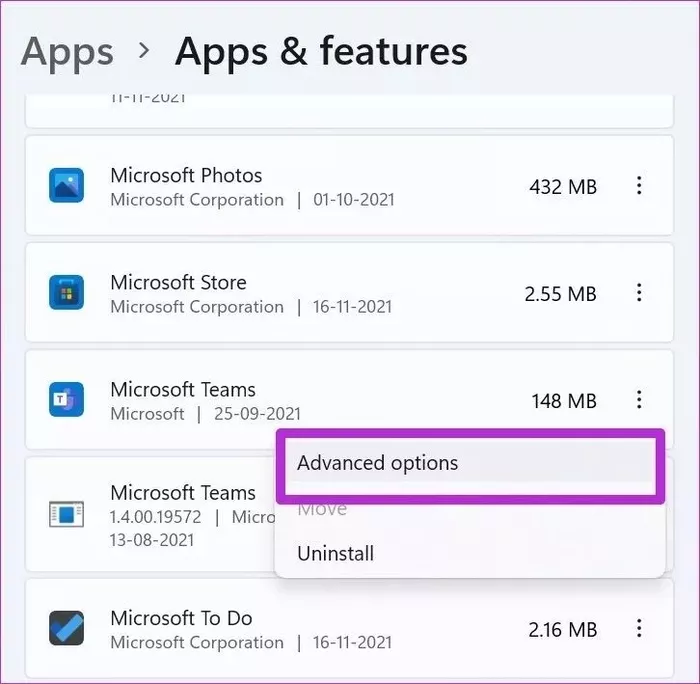
6: kac Markaad ku socodsiiso qalabka dayactirka ee Kooxaha Microsoft, waxaad heli doontaa qalab diyaar u ah inuu isticmaalo Kooxaha iyada oo aan wax dhibaato ah oo ku saabsan isku xidhka la samayn.
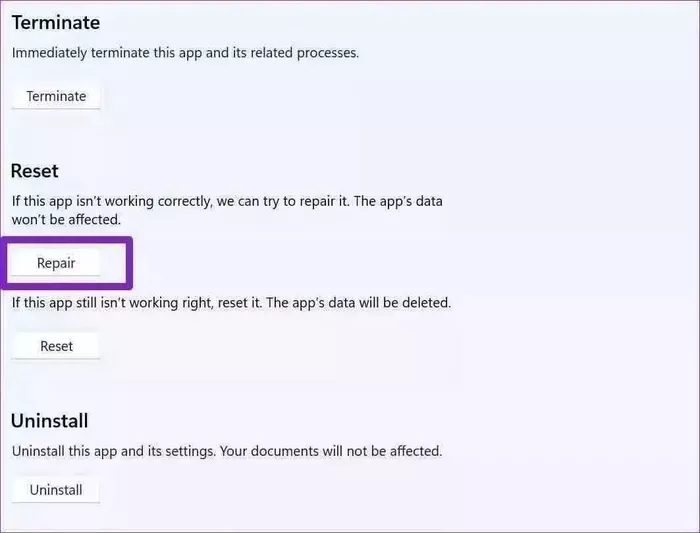
7. Dib u rakib KOOXAHA
Maadaama aadan ka gudbi karin arrimaha isku xirnaanta ee Kooxaha Microsoft, ma awoodi doontid inaad ka cusbooneysiiso kooxihii ugu dambeeyay abka laftiisa.
Liiska codsiyada ku jira Windows Settings, ka dooro Applications and Features. Tag Kooxaha Microsoft oo ka saar abka.
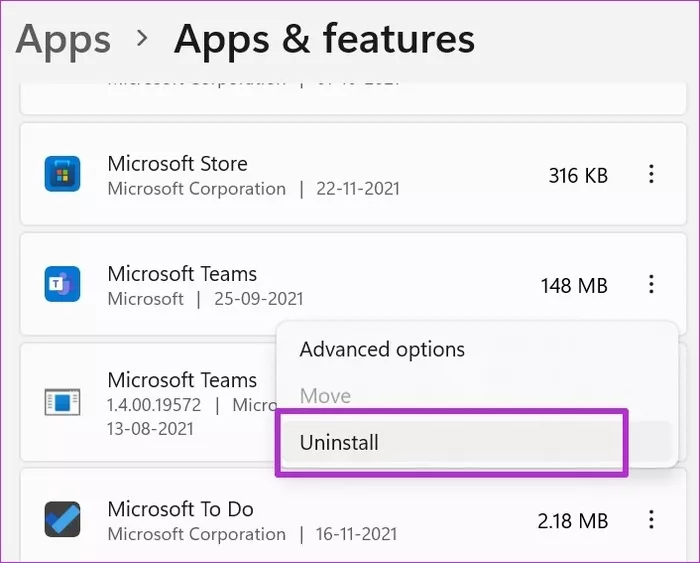
Aad website-ka Kooxaha Microsoft oo soo deji nuqulkii ugu dambeeyay ee Kooxaha kombayutarkaaga. Fur app-ka, ku gal faahfaahinta akoontada, mana yeelan doontid wax xiriir ah.
8. ISTICMAALA KOOXAHA MICROSOFT VERSION
Kooxaha Microsoft sidoo kale waa laga heli karaa shabakadda. Kuma xadidna isticmaalka abka kooxaha asalka ah ee Windows. Waxaad booqan kartaa Kooxaha shabakada oo aad ku geli kartaa faahfaahinta akoonkaaga.
9. EEGO XAALADDA KOOXAHA MAQAROSOFTADA
Weli dhibaato ma ku haysataa isku xidhka Kooxaha Microsoft ka dib markii aad isku dayday dhammaan xalalka kor lagu soo sheegay? Hubi heerka kooxaha shabakada.
Waxaad booqan kartaa bogga Downdetector oo aad ka raadi kartaa adeegga Kooxaha Microsoft. Haddii ay jirto koror weyn oo ku yimid tirada warbixinnada maqnaanshaha, tani waxay muujineysaa dhibaato guud oo dhanka Microsoft ah. Xaaladdan oo kale, waa inaad sugto kooxda mas'uulka ah si ay u xalliyaan dhibaatada dhinacooda, xiriirka ayaa si caadi ah loogu soo celin doonaa codsiga ka dib.
LA XIRIIR KOOXAHA MICROSOFT-KA DAaqadaha
Way fiicantahay inaadan wax ka qaban arrimaha isku xidhka maalinlaha ah ee ku jira abka Kooxaha ee PC. Haddii kale, waxaad raaci kartaa tillaabooyinka hore loo sheegay si aad u xalliso arrimaha isku xidhka hal mar iyo dhammaan.








